

[注意]為了便于隨后操作步驟的講解,大家可以直接在圖片上右擊,將“圖片另存為”到本地機(jī)器上,來進(jìn)行和本例相同的圖形處理操作。
2、在編輯區(qū)上繪制一個矩形對象,為了便于理解,矩形略小于位圖對象,此處使用的填充顏色為白色,此刻編輯區(qū)的圖形效果會如下圖所示。
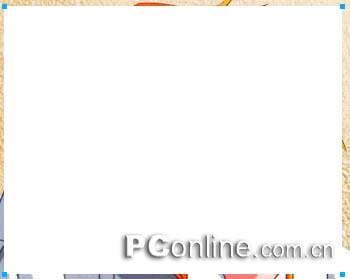
3、選中白色矩形對象,選擇屬性面板上效果菜單中的“eye candy 4000|chrome”效果命令,在彈出的 “chrome”效果設(shè)置窗口中進(jìn)行設(shè)定。“reflection map”選項使用默認(rèn)的“outdoor.tif”不作調(diào)整;bevel width的數(shù)值設(shè)定要做到使得整個矩形對象都實現(xiàn)了濾鏡的效果,不留一點兒原來的顏色,所以要盡量大些;ripple width的數(shù)值可以設(shè)置的小些,這樣界面的起伏感會更強烈些。具體的參數(shù)設(shè)置可以參看下圖所示。
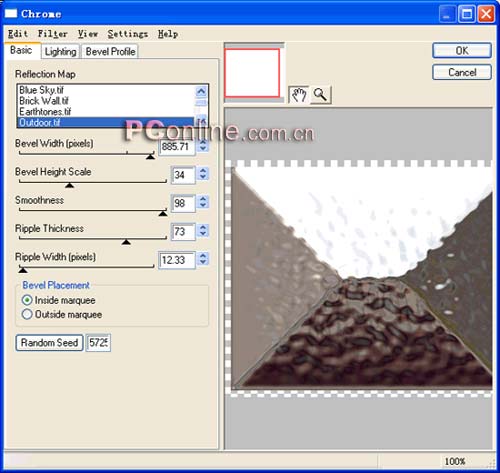
4、經(jīng)過設(shè)定后,編輯區(qū)的對象會如下圖所示。
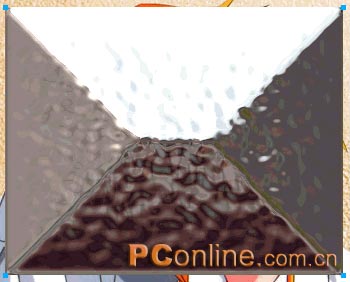
5、關(guān)鍵的一步,也是產(chǎn)生最終效果的最后一步。選中位圖對象,按“ctrl+x”組合鍵,選中應(yīng)用濾鏡特效的矩形對象,選擇菜單命令 “修改|蒙版|粘貼為蒙版”,出現(xiàn)如下圖所示的鉻金圖形效果。

對整體圖形還可以做一些其他方面的效果處理,比如對其作添加投影效果操作,最終效果如下圖所示。

[提示]為了使的最終完成的效果更為突出,在挑選需要進(jìn)行鉻金效果處理的位圖對象時需要注意,盡量選擇一些圖像色彩豐富的圖片來進(jìn)行處理,對于使用單一色系或者通篇為相近色系的圖像進(jìn)行本節(jié)的操作話,最終效果不是很理想的。這點希望大家注意。
好了,有關(guān)鉻金圖形效果制作的內(nèi)容就全部講解完畢,配合其他的濾鏡還有蒙版命令的操作,不知道還能制作出多少漂亮的效果來!加油啊!
源文件下載
|
新聞熱點
疑難解答